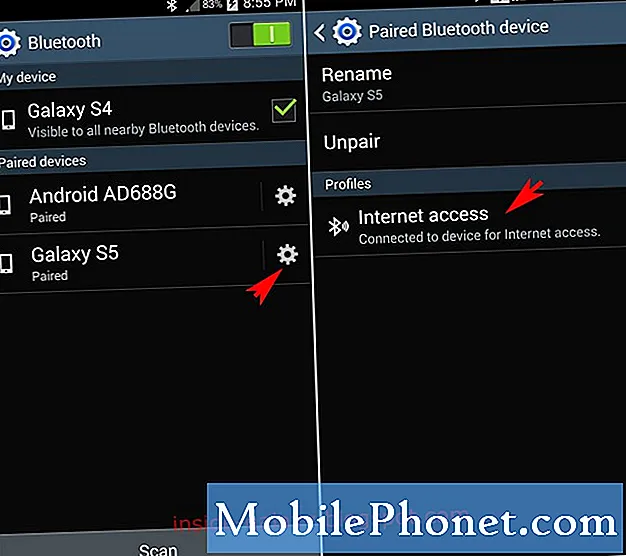
Innhold
Dette innlegget vil lære deg hvordan du konfigurerer og aktiverer Bluetooth-deling på Galaxy Tab S6. Les videre for mer detaljerte instruksjoner.
Nye smarttelefoner og nettbrett tilbyr en rekke viktige funksjoner som er programmert til å hjelpe brukere på mange måter. Blant disse funksjonene er Mobile HotSpot, som også er tilstede på Galaxy Tab S6. Med Mobile Hotspot kan du dele mobilenhetens dataforbindelse med andre enheter ved å konvertere enheten til et trådløst tilgangspunkt. Når det er sagt, vil nettbrettet fungere som den trådløse ruteren.
Deling av Internett via mobil hotspot eller deling i mobile enheter kan gjøres på forskjellige måter. Du kan tether via Wi-Fi, via Bluetooth og via USB-kabel.
Skildret i denne videoen er trinnene for å aktivere og konfigurere Bluetooth-deling på Galaxy Tab S6.
Enkle trinn for å aktivere Bluetooth-deling på Galaxy Tab S6
Nødvendig tid: 5 minutter
Gjennomføring av følgende trinn vil aktivere Galaxy Tab S6 Bluetooth-tethering-funksjonen og dermed tillate deg å dele nettbrettets internettforbindelse med andre enheter via Bluetooth.
- For å komme i gang, gå til Hjem-skjermen på nettbrettet og sveip opp fra midten av skjermen.
Hvis du utfører denne bevegelsen, starter appvisningen.
I Apps-visningen vil du se snarveisikonene til innebygde tjenester og nedlastede applikasjoner.
- For å fortsette, trykk på Innstillinger-ikonet.
Hvis du gjør det, starter enhetens hovedinnstillingsmeny.
I denne menyen vil du se en liste over grunnleggende og avanserte funksjoner med et antall elementer å konfigurere på nytt.
- For å få tilgang til nettbrettets innstillinger for mobil hotspot og relevante funksjoner, trykk på Tilkoblinger.
En ny skjerm åpnes med en liste over trådløse funksjoner og alternativer for å administrere.

- Rull ned og trykk deretter for å velge Mobile Hotspot and Tethering fra de gitte alternativene.
Hvis du gjør det, får du tilgang til Mobile Hotspots hovedinnstillingsmeny.

- For å aktivere deling av Bluetooth, bytt for å slå på bryteren ved siden av deling av Bluetooth.
Når aktivert, kan du begynne å dele nettbrettets internettforbindelse via Bluetooth.
Ikke glem å aktivere innstillingene for mobil hotspot også.
Verktøy
- Android 10
Materialer
- Samsung Galaxy Tab S6
Etter at du har aktivert Bluetooth-deling, kobler du Tab S6 med den andre enheten. Du kan konfigurere Bluetooth-paring via innstillingsmenyen på nettbrettet eller via varslingspanelet hvis du parer med en rask paringsenhet. Forsikre deg om at den andre enheten er i paringsmodus og nær nettbrettet.
Når enhetene dine er paret, kan du konfigurere den andre enhetens nettverkstilkobling med Bluetooth.
Da kan du begynne å koble den andre enheten til Internett ved hjelp av nettbrettet.
For å sjekke og se om den andre enheten har internettilgang, åpner du en nettleser og navigerer til nettsteder for å se om den lastes opp.
Ellers kan det hende du må utføre noen grunnleggende feilsøking på internett for å finne og løse den underliggende årsaken til problemet.
Når du er ferdig med tethering, kan du deaktivere funksjonen ved å gå tilbake til innstillingsmenyen for mobil hotspot og deretter slå for å slå Bluetooth-tethering-bryteren AV.
Dette anbefales for å spare eller forlenge batterilevetiden på nettbrettet og den sammenkoblede enheten.
Hvis du har problemer med å koble til internett på den andre enheten din med Bluetooth-deling, må du kontrollere og sørge for at Bluetooth er aktivert på den andre enheten, og at den er plassert innenfor anbefalt Bluetooth-nærhet til nettbrettet.
Å pare og parre enhetene igjen kan også betraktes som en potensiell løsning, spesielt hvis problemet tilskrives en ødelagt Bluetooth-tilkobling.
Funksjoner for mobil hotspot og deling er vanligvis nyttige når behovet for å koble til Internett oppstår og Wi-Fi-nettverket ikke er tilgjengelig. Så lenge du har tilstrekkelig studiepoeng eller etterbetalt dataabonnement på Android-enheten din, kan du bruke mobildataene til å få andre telefoner, nettbrett eller datamaskiner koblet til Internett.
Noen mobiloperatører eller operatører kan imidlertid sette en grense eller kreve ekstra for internettdeling.
For å unngå ekstra kostnader må du snakke med nettverksoperatøren eller tjenesteleverandøren på forhånd.
Hvis du vil se mer omfattende veiledninger og feilsøke videoer på forskjellige mobile enheter, er du velkommen til å besøke Droid Guy-kanalen på YouTube når som helst.
Håper dette hjelper!
RELEVANTE POSTER:
- Slik setter du opp Galaxy S20 Mobile Hotspot og deler Wi-Fi-tilkobling
- 5 beste delingsapps for Android
- Slik løser du Samsung Galaxy A9-autentiseringsfeil som oppstod når du koblet til hotspot


